 Tulisan ini dibuat atas dasar oprekan yang selama kita penulis gunakan. Sebetulnya banyak tutorial hotspot yang sudah ada, namun sebagian besar menggunakan IP Pool. IP Pool ini diinisialisasi dengan IP DHCP Server, dimana client mendapatkan IP address secara Otomatis. DHCP Server memang lebih mudah.. akan tetapi jika ada user yang nakal bisa saja menggunakan login dan password milik orang lain untuk mengkases internet, karena intinya client sudah mendapatkan IP address dari IP Pool ini. Nah tutorial berikut ini akan menjelaskan bagaimana men-setting Hotspot dengan STATIC IP address, skenario nya client menggunakan IP Static /Manual input.
Tulisan ini dibuat atas dasar oprekan yang selama kita penulis gunakan. Sebetulnya banyak tutorial hotspot yang sudah ada, namun sebagian besar menggunakan IP Pool. IP Pool ini diinisialisasi dengan IP DHCP Server, dimana client mendapatkan IP address secara Otomatis. DHCP Server memang lebih mudah.. akan tetapi jika ada user yang nakal bisa saja menggunakan login dan password milik orang lain untuk mengkases internet, karena intinya client sudah mendapatkan IP address dari IP Pool ini. Nah tutorial berikut ini akan menjelaskan bagaimana men-setting Hotspot dengan STATIC IP address, skenario nya client menggunakan IP Static /Manual input. 
Dengan settingan ini hanya IP User yang di daftar saja yang akan bisa mengakes internet, tentunya dengan login dan password yang kita berikan. Berikut ini step by step nya…. monggo di simak booozzzzz…..
Pertama, kita remote Mikrotik dengan winbox, kemudian pilih Menu IP Hot Spot seperti pada gambar dibawah ini :
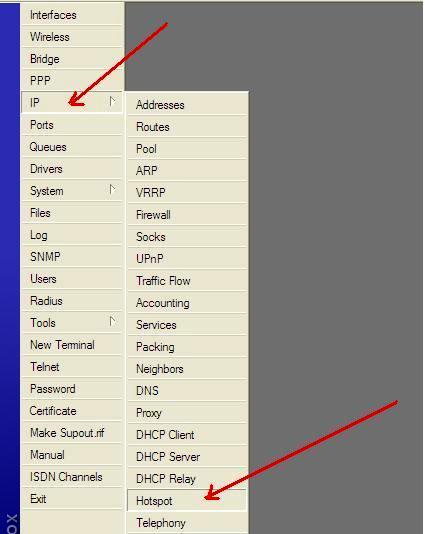
Selanjutnya kita buat rule untu Profil. Profil ini nantinya digunakan sebagai User Profiles untuk hotspot, ikuti gambar berikut :
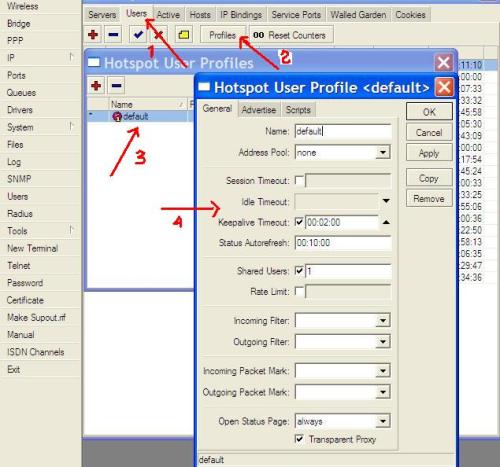
Selanjut, kita akan mensetting User terlebih dahulu, mengapa demikian ? Hal ini untuk menghindari jika anda mengaktifkan Server untuk hotspot maka kita tidak akan bisa berinternet bahkan tidak bisa me remote mikrotik, karena user belum di inisialisasi di hotspot user nya. Oleh karena itu kita akan menambah user terlebih dahulu dengan cara seperti gambar dibawah ini:
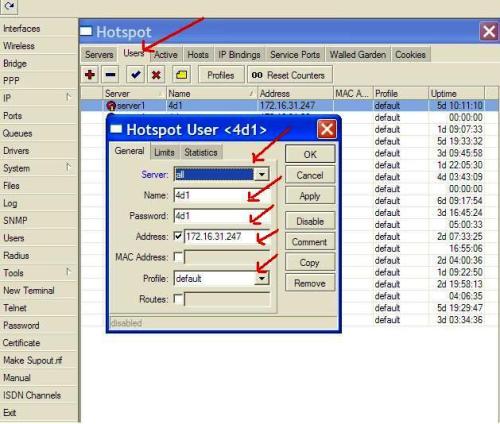
Perhatikan gambar diatas, Server all, ini artinya server hotspot belum kita setting dan untuk ini nantinya anda harus ganti dengan Server1 jika Server hotspot sudah anda aktifkan (perhatikan gambar-gambar berikutnya). Kolom Name isikan nama user, kolom Password isikan dengan password, anda bisa tentukan sendiri untuk user dan password ini, disarankan untuk memberikan user dan password kombinasi angka dan huruf untuk security. Kemudian isikan IP user (ip client). Kolom MAC Address merupakan secuirity level tinggi, anda bisa masukkan MAC addres dari IP client. Dengan memasukkan MAC Address hanya NIC/IP Radio yang di masukkan saja yang bisa login dan berinternet. Nah untuk mengetahui MAC Address dari IP Client caranya anda lihat dari menu IP ARP, akan muncul IP dan MAC Address dari client yang connect ke Mikrotik. Terserah anda akan masukkan atau tidak. Bebas Booossss… kekekeekee.
Hal yang utama adalah memasukkan IP Laptop anda sebagai user agar nantinya anda bisa masuk untuk login ke internet dan bisa me remote mikrotik router anda. selanjutnya. setelah membuat 1 user, tambahkan user/client yang selanjutnya.. caranya gampang, double click user pertama yang sudah kita buat, klik menu copy, selanjutnya konfigurasi seperti user pertama, kemudian isikan sesuai settingan anda, lihat gambar berikut :
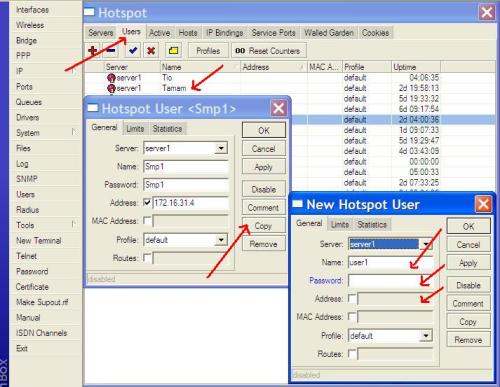
Lakukan hal yang sama untuk menambah semua user/clietn yang anda miliki, sehingga akan nampak seperti gambar berikut :
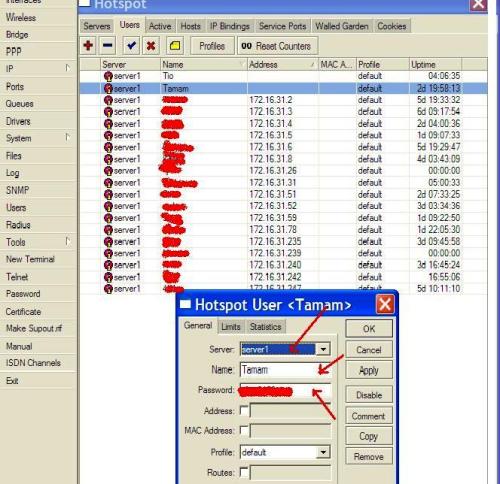
Nah jika sudah selesai memasukkan user/client kita akan mengaktifkan server, perhatikan gambar berikut :
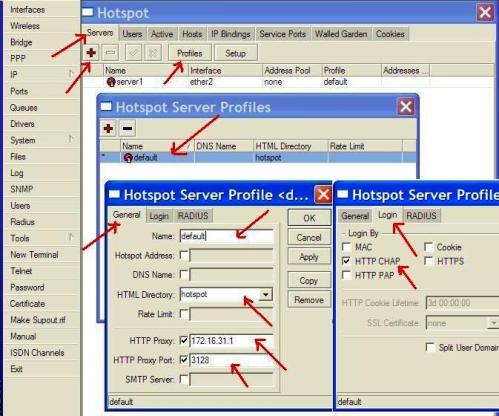
Keterangan :
Masih di menu IP, Hotspot, pilih Tab Menu Server, klik tanda +, kemudian klik Profiles, pilh tab menu General, sesuaikan settingan anda. Name default, HTML Directory=hotspot, HTTP Proxy= adalah IP Local (ether2) anda, HTTP Proxy Port=3128 adalah proxy (kalo anda redirect port 8080 silakan ganti sesuaikan dengan proxy port anda), kemudian geser ke tab menu Login, Centangi yang HTTP CHAP saja. Ini nanti pengaruhnya pada saat client membuka IE ato Firefox untuk internet akan muncul menu Login dan Password. Setelah itu klik Apply, OK. Secara otomatis anda akan disonnect dari winbox.
Cobalah anda buka internet, makakan diminta user dan password, masukkan user dan password anda sesuai dengan ip anda yang anda masukkan. Selamat mengoprek…. a

